社区微信群开通啦,扫一扫抢先加入社区官方微信群

社区微信群
社区微信群开通啦,扫一扫抢先加入社区官方微信群

社区微信群
然后就想盘一盘它。开盘必须是从Hello World开始
1.集成开发工具(IDEA + golang插件)
2.语言安装包
3.配置环境变量
IDEA一直有在用,怎么下载、安装问问度娘吧。
从网站下载插件
https://plugins.jetbrains.com/plugin/5047-go-language-golang-org-support-plugin
打开IDEA,File ->> Settings,选择刚才下载的插件文件。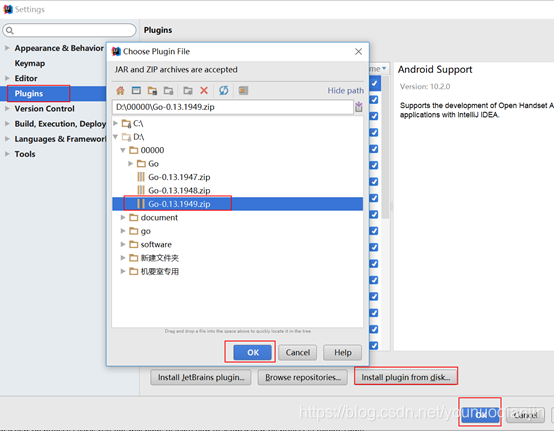
如果跟我一样幸运,安装插件时碰到网上说的这种情况:
提示plugin ××× is incompatible with this installation
稳住,别慌。。。有招
把下载的zip插件文件解压,进入lib目录,再用压缩工具打开intellij-go-0.13.1947.jar
找到META-INFplugin.xml,
看看你的IDEA,Help->>About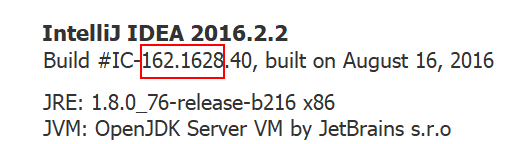
根据自己IDEA的信息修改META-INFplugin.xml框框里的内容,修改完成后保存,再打包成zip文件,文件命名可随意。
这时候再次安装插件,选择刚才打包的插件安装。应该就能成功了
开发工具搞定了。。。。
到GO的官方网站下载go开发工具包。有不同操作系统的安装包和压缩包。
我下载的是windows系统的压缩包,解压后,需要手动配置环境变量。
将压缩包解压到D盘或者你喜欢的任何路径。解压后长这样:
新增GOROOT指向前面安装包的解压路径
修改Path,新增值 %GOROOT%bin
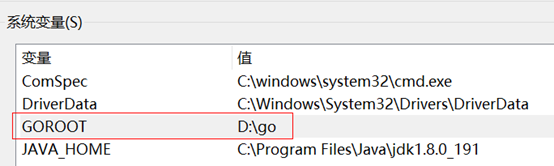

打开cmd,输入go version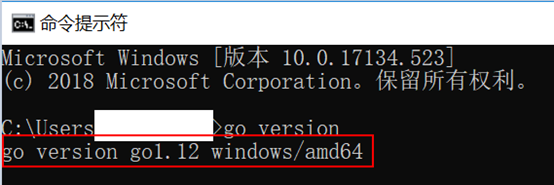
输出如上信息说明配置成功了。
1 打开IDEA创建新工程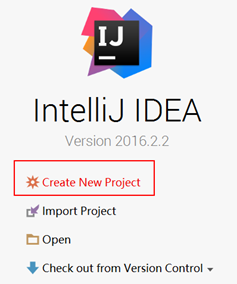
2 选择Go,点击Next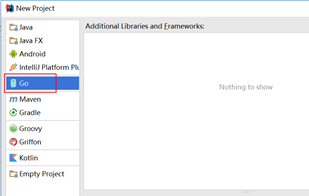
3 如果前面配置都成功,会显示这样,直接点击Next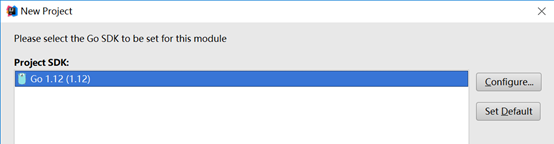
4 红框里的信息需要填写一下。然后点击Finish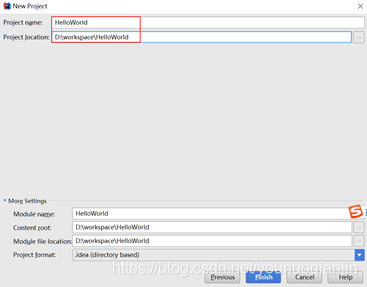
5 如果弹出这个框框。直接OK怼下去。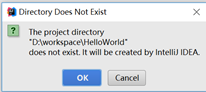
6 创建成功后就这样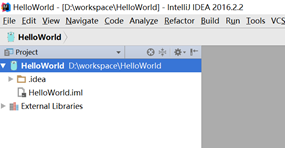
7 右击一下红框,New,GoFile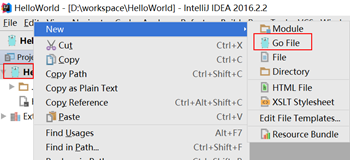
8 随意写个名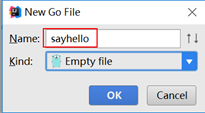
9 网上偷个helloworld代码搞上去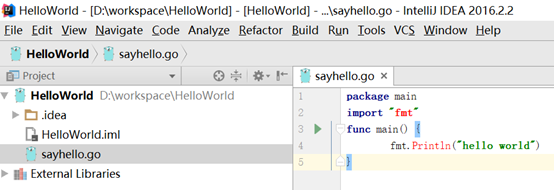
10 fmt和Println为啥是红色字体。
包没导入?怎么导入?打开的姿势不对?IDEA怎么导入fmt包?。。。。。。
(在跟度娘畅谈了一个多小时后找到答案)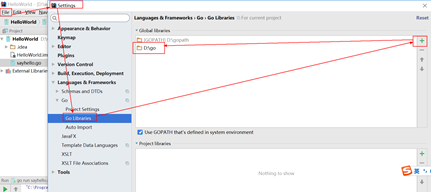
11 这时候已经绿油油了。。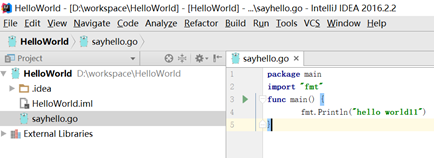
12 右击这里然后Run….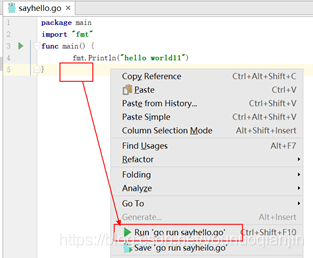
13 打完收工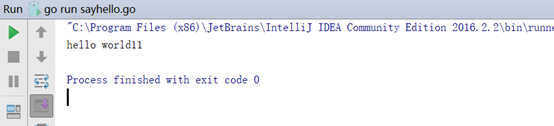
总结:都是一些很基础、很简单的操作,只适用于开始入门看看。
如果觉得我的文章对您有用,请随意打赏。你的支持将鼓励我继续创作!
